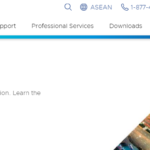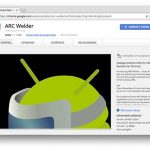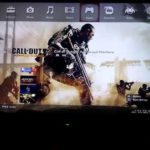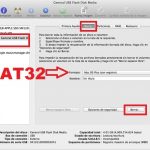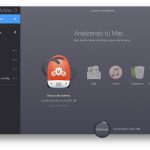Tabla de contenidos
Las máquinas de Windows 10 que tienen procesadores y memoria de la nueva era son ahora lo suficientemente potentes como para permitir emular todo tipo de modelos de ordenador. La emulación ha existido durante bastante tiempo en el mundo del software, pero para el uso normal a nivel de consumidor siempre ha sido una tarea difícil y no ha hecho realmente lo que se deseaba.
El problema aquí es debido al hecho de que los diferentes sistemas operativos funcionan de maneras muy diferentes y ofrecen opciones diferentes a los desarrolladores que uno a otro. Debido a esto, tratar de ejecutar un programa que está escrito para un sistema operativo en un sistema operativo completamente diferente es una tarea difícil en el mejor de los casos.
La emulación de Android en Windows es una de las pocas emulaciones que funciona bien y sin ningún tipo de hipo real. La combinación de hardware y software funciona muy bien y es lo que hace posible la emulación de Android en los dispositivos de Windows 10.
Android fue diseñado para funcionar en computadoras, teléfonos y tabletas que no tienen mucho almacenamiento, y procesadores que funcionan pero no son nada de lo que presumir. El sistema operativo de Android es simple, pero es funcional y está bien documentado. Lo que eso significa para ti es que una máquina con Windows 10 es más que capaz de actuar como un Android y en realidad funcionará rápido y relativamente suave también.
Si desea ejecutar cualquier aplicación de Android en su máquina con Windows 10, hay varias formas diferentes de hacerlo. No aprenderá todas las formas de hacerlo en este artículo, pero aprenderá algunas de ellas si sigue leyendo.
Archivos APK
Puede que te preguntes qué son los archivos APK. Los dispositivos Android tienen estos archivos APK y son archivos que tienen una aplicación Android y el instalador de la aplicación en ellos. Son similares a un archivo .exe en una máquina de Windows y generalmente se identifican por el nombre del archivo seguido de .apk.
La mayoría de los usuarios de Android nunca ven ningún archivo APK porque cuando descargas e instalas una aplicación de Google Play Store, tu dispositivo Android hará todo el trabajo por ti. El trabajo en este caso significa descomprimir el archivo e instalarlo por sí mismo sin que usted haga nada. En lugar de ver los archivos APK, lo único que verás es que la aplicación se está instalando.
Esto no es un problema hasta que no es un problema, lo que significa que cuando necesites los archivos APK para desarrollar o hacer ingeniería inversa tendrás que cambiar la forma de hacer las cosas.
Cómo configurar el SDK para ejecutar archivos APK en Windows 10
El primer método para ejecutar los archivos APK en su máquina de Windows 10 es usar el Kit de Desarrollo de Software Android, también conocido como SDK. Al igual que muchos otros sistemas operativos más pequeños, el sistema operativo Android se desarrolla en una máquina diferente a la que realmente se desarrolla, por lo general una computadora mucho más grande y poderosa.
Para usar este método, necesitarás el SDK de Android junto con la última versión de Java en tu ordenador. Puede descargar la versión más reciente de Java, y luego puede descargar el SDK para Android.
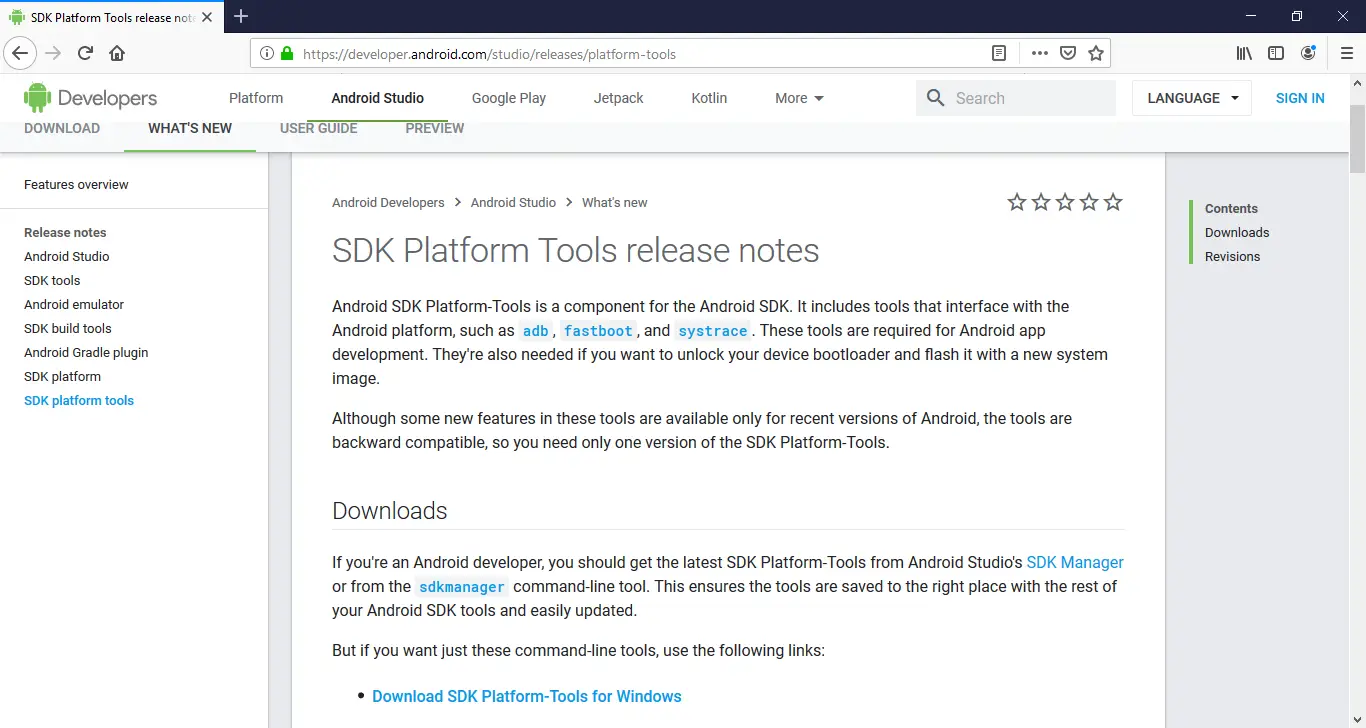
Tendrás que desplazarte hasta la parte inferior de la página del Estudio de Android y seleccionar las Herramientas de la Línea de Comandos. Esto se hace porque, a menos que esté desarrollando una aplicación Android completa, no necesitará el paquete completo del Estudio de Android.
1. Ahora, descargue el paquete de Herramientas de Línea de Comandos a su computadora y luego extráigalo a su unidad C:
2. Abre el Panel de Control, luego el Sistema y la Configuración Avanzada del Sistema
3. Luego, seleccione Variables de Entorno y resalte Ruta
4. Ahora, haz clic en Editar y luego escribe o pega lo siguiente en el valor de la variable – C:Androidsdktools;C:Androidsdkplataforma-herramientas
5. Ahora puedes abrir un dispositivo Android virtual en tu ordenador con sólo hacer doble clic en el archivo APK
6. Algo que hay que tener en cuenta es que los juegos y otros programas que requieren mucho uso de gráficos probablemente no funcionarán porque el SDK y la aplicación pueden ser lentos a veces y podrían tardar un tiempo en cargarse
7. La mayoría de las otras aplicaciones que usas en Android deberían funcionar bien
Uso de los emuladores completos de Android para ejecutar archivos APK en Windows 10
Si estás interesado en poder usar tanto las aplicaciones como los juegos, necesitas instalar un emulador completo de Android. Estos emuladores de Android para Windows básicamente sólo crean un falso Android dentro de tu ordenador.
Puede parecer que esto sería algo difícil de hacer, pero en realidad, funciona mejor de lo esperado. Hay muchos emuladores de Android, pero es imposible cubrirlos todos en este artículo. Por lo tanto, esto explicará cómo usar uno llamado BlueStacks App Player
Reproductor de aplicaciones BlueStacks
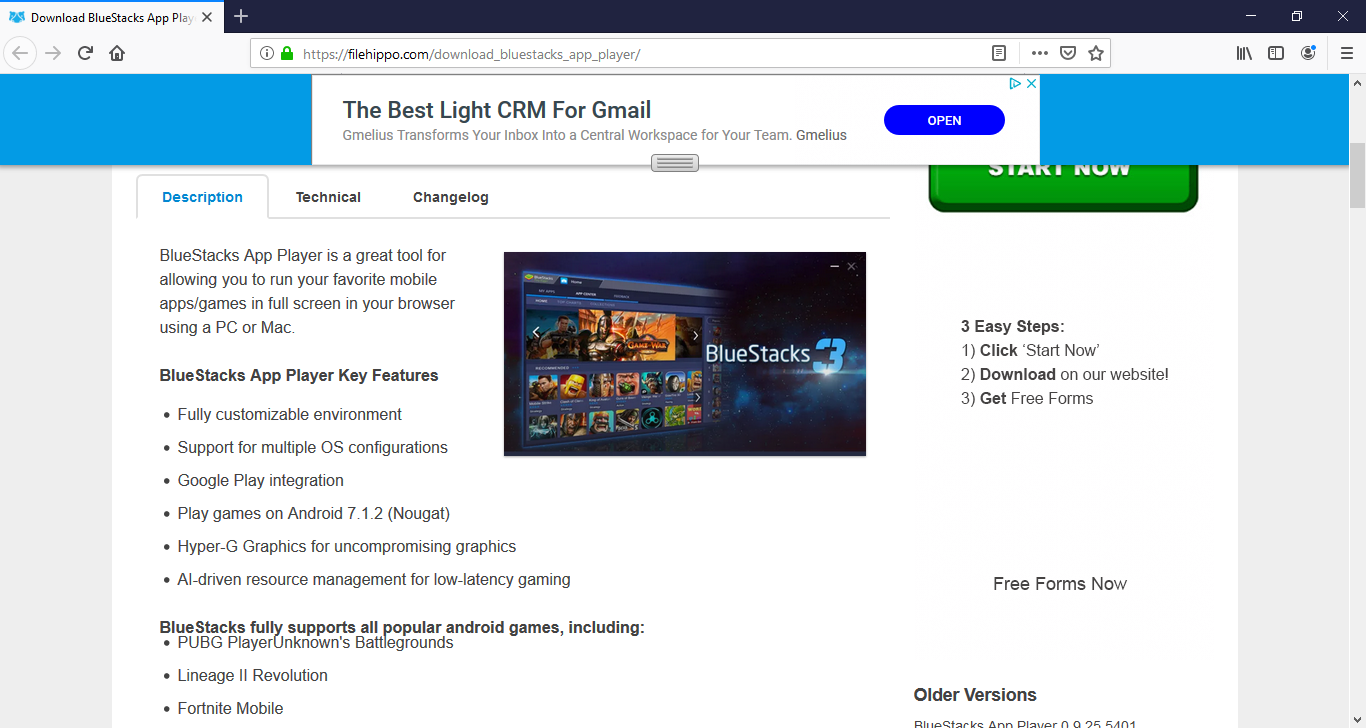
BlueStacks App Player es un emulador de Android que está en lo más alto de la lista en calidad. Utiliza una variante de Androide diferente a la del SDK mencionado anteriormente. No es la mejor opción para replicar un entorno de lanzamiento, pero para todo lo demás, este emulador debería servir.
1. Primero, descargue e instale el BlueStacks App Player
2. Necesitarás acceder con la información de tu cuenta de Google y luego configurar un perfil
3. Ahora puedes jugar, cargar aplicaciones y hacer cualquier otra cosa que te guste usando el Play Store
Después de que tengas el programa instalado y ejecutándose, parecerá una tableta Android. Tiene todos los menús normales, la parte delantera, y otras cosas también. La única diferencia es que lo controlas con un ratón, a menos que tengas una pantalla táctil, por supuesto.
La desventaja de usar el reproductor de aplicaciones BlueStacks es que tiene un enorme número de alertas y notificaciones que pueden ser algo molesto de tratar, pero eso es realmente lo único negativo. Se ve y se siente como un verdadero Androide.